Почти всички, които купуват компютър или лаптоп е един от първите приложения, които искат да се създаде е Skype.
Това е естествено. Безплатен чат, когато видите събеседник, а той е много привлечени към вас.
Въпреки че е трудно да се инсталира Skype не е нищо, но тези, които за пръв път се сблъсква с този процес, има съмнения - те правят всичко по силите си.
За да разсее ги по-долу дава инструкции стъпка по стъпка как да се инсталират и използват Skype на вашия компютър или лаптоп.
Като цяло, разликата в инсталацията, за да инсталирате на компютъра и лаптопа не е, точно както между операционните системи Windows 7 или 8 windose.
Първо трябва да си регистрирате профил, как да го направя, стъпка по стъпка е описано тук.
След регистрацията, ще бъдете подканени да изтеглите изтегляне, макар и да се изтегли безплатно, пълен инсталатора и преносима версия може точно тук.
Стъпка по стъпка инсталиране на Skype за Windows 7 или 8 windose
Значителна разлика между Skype, за да инсталирате зареждане на ОС и самия инсталатор не го прави.
Ако инсталирате на зареждане на ОС, ще трябва да изберете езика, след като изтеглите програмата, а след това всичко ще отиде какъвто е случаят с инсталатора (Full версия).
Ако решите буутлоудъра след старта си съгласен да изтеглите руската версия - натиснете "Съгласен съм (на) - още»
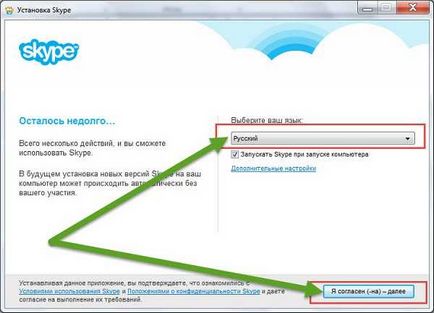
След това ще бъдете подканени да инсталирате плъгина. Ако искате да инсталирате след това да го оставите проверка - ако не, премахнете и натиснете "продължи". той ми каза, например - не е необходимо.
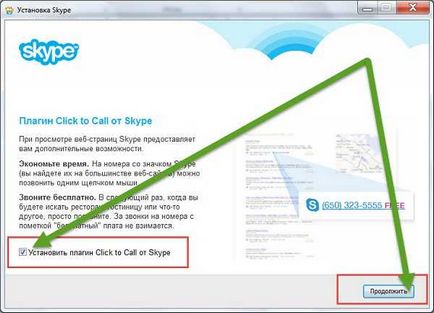
В следващата стъпка, програмата ви предлага да инсталирате на вашия браузър търсачката и да започне BING система.
Ако не искате да премахнете отметка, винаги под наем, тъй като неефективна, ако не и излишни. Има много по-добре, като например Google, но във всеки случай, кликнете върху "Напред".
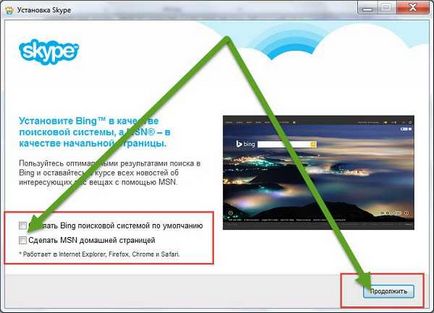
След това отидете свалите самата програма Skype.
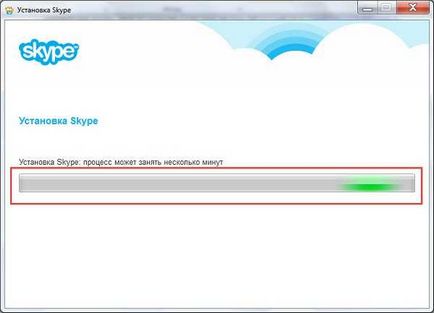
Изчакайте, докато програмата е заредена и ще се появи прозорец за потребителското име и паролата на водата и диск, ще трябва да ги получите при регистрацията.
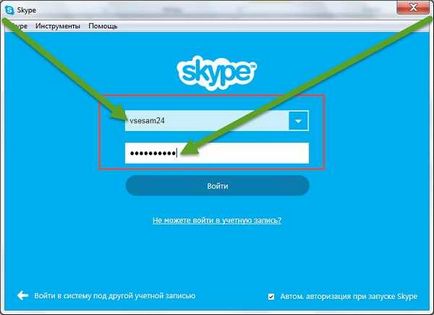
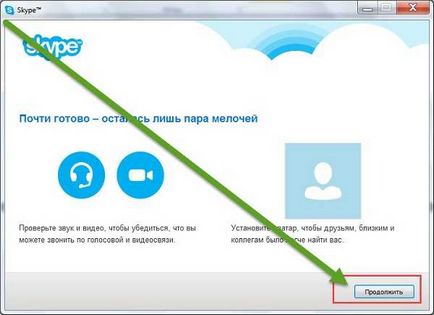
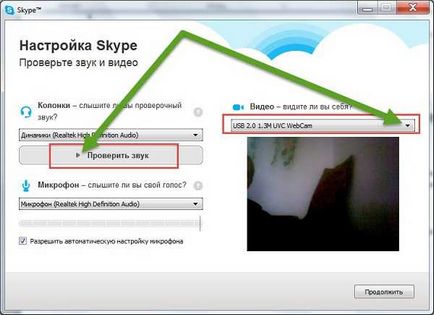
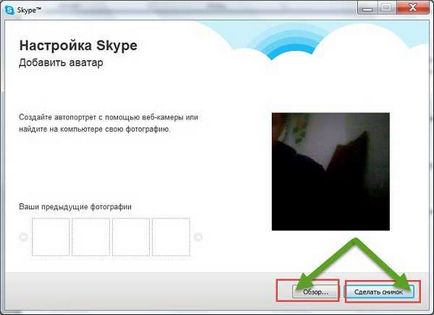
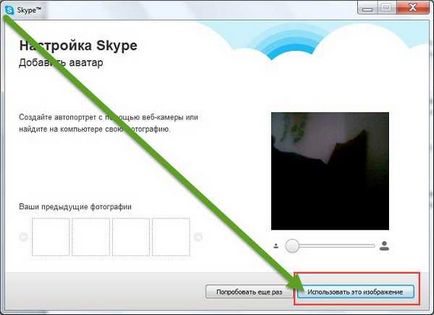
След това отиваме към последната стъпка и натиснете "използват скайп».
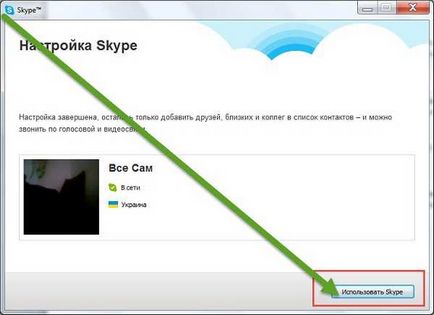
Като компютър / лаптоп, за да инсталирате Skype Portable
Как да инсталираме опише нищо особено преносима версия на Skype, толкова по писането инструкциите стъпка по стъпка.
Защо може да се наложи преносима версия? Понякога в някои компютри или лаптопи, класическа програма Skype не е инсталиран (защо и как да се определи можете да намерите тук).
Свързани статии
